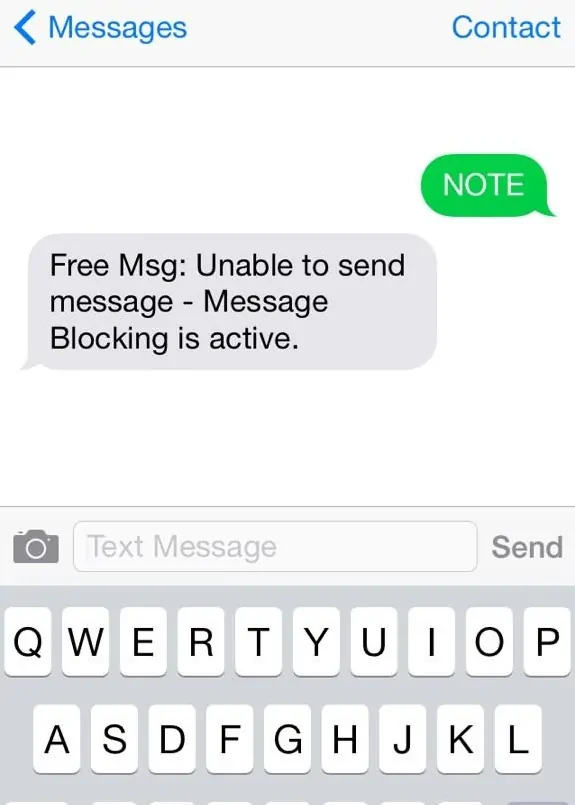
iPhone veya Android cihazınızda “ücretsiz mesaj: mesaj gönderilemiyor â mesaj engelleme etkin” hatası mı alıyorsunuz?Â
iPhone (iOS) veya Android cihazlara sahip kullanıcılar, mesaj engelleme etkin kısa mesaj gönderdikten kısa bir süre sonra ve T-Mobile etkilenen birincil operatör oldu, bu kılavuzu diÄer operatörlerdeki kullanıcılar için de takip etmesi mümkün olduÄunca kolay hale getirmeye çalıÅtık.
1. Telefon numarasını engellenenler listesinden kaldırın
MyCAD’de yazılım Güncelleme ye git Ayarlar > Mesajlar > Engellendi > Düzenle Android telefonunuzda. Hedef numara listede görünüyorsa, tuÅuna basın. Engeli kaldırmak Kara listeden veya engellenenler listesinden kaldırmak için yanındaki
2. Premium Mesaj EriÅimini EtkinleÅtirinÂ
- Telefonunuzun bildirim panelinin üstünden aÅaÄı kaydırın.
- seçmek Ayarlar simgesi (ekranın saÄ Ã¼st tarafındaki diÅli simgesi).
- Åu yöne rotayı ayarla Apps > Uygulamalar.
- seç Ãzel eriÅim 3 noktalı menüden.
- seç Premium SMS EriÅimi.
- Musluk Mesaj, ardından Ask.
Â
âÃcretsiz mesaj: mesaj gönderilemiyor â mesaj engelleme aktifâ sorununa daha yakından bakalım ve keÅfedebileceÄimiz diÄer seçeneklere bakalım. Satıcıya baÄlı olarak bu mesajın “güvence teli” gibi çeÅitleri vardır.less mesaj engelleme etkin”.
-
- Android ve iPhone’da “ücretsiz mesaj: mesaj gönderilemiyor – mesaj engelleme aktif” hatası nasıl kaldırılır
- 1. Sigortanızın olup olmadıÄını kontrol edinÂ
- 2. Telefonunuz aktif mi?
- 3. Planınızda metin mesajları var mı?
- 4. Düz metin mesajı gönderebilir misiniz?
- 5. Söz konusu Telefon Numarasını Ãevirin
- 6. Uçak Modunu Tekrar Açın ve Kapatın
- 7. Tarih ve saati otomatik olarak ayarlayın
- 8. AÄ Yapılandırmasını Sıfırlayın
- 9. Telefonu Yeniden BaÅlatmaya Zorlayın
- 10. Ãlke kodu doÄru mu?
- 11. Mesaj engelleme nasıl kapatılır – kiÅiyi silin ve yeniden oluÅturun
- 12. SIM’leri Ãıkarın ve DeÄiÅtirin
- 13. Mesaj engelleme nasıl devre dıÅı bırakılır – KiÅinin engellemesini kaldırın
- 14. Servis SaÄlayıcıdan Yardım Ä°steyin
- 15. Tam Bir Fabrika Sıfırlaması Yapın
- 16. Kısa kod sorunları
- 17. Kısa mesaj uygulaması kısıtlamaları
- 18. Veri planı sorunları
- Mesaj Engelleme Aktif Ne Demektir?
- Nasıl Kapatılır Mesaj Engelleme iPhone 6, 7, 8, XR, 12, 13 veya 14’te (veya Pro veya Pro Max) Etkin
- 1. Gönderici veya alıcı engellendi mi?Â
- 2. iMessage göndermeyi kapatın
- 3. iMessage Kullanarak Metin Gönderin
- 4. Alıcı Ayrıntılarının DoÄru OlduÄunu Kontrol Edin
- 5. En Son iOS’a (veya yeni bir telefona) güncelleme yapın
- 6. AÄın Kalitesini Kontrol Edin
- 7. SIM kartı deÄiÅtirin
- 8. Tam Fabrika Ayarlarına Sıfırlama ile iPhone’da Mesaj Engellemenin Etkin OlduÄunu Düzeltin
- Samsung S8, S9, S10, S20, A20, J3, J7’de Mesaj Engelleme Etkin Nasıl Kapatılır
- Premium Mesaj Engelleme â Nedir ve Nasıl ÃalıÅır
- iPhone’da Premium Mesajların Engelini Nasıl Kaldırırım?
- Android ve iPhone Engellenen Mesajlarınızı Nasıl Görebilirsiniz?
- Android’de Mesaj Engelleyici Nasıl Kapatılır
- Metin Mesajlarını Engellemek için Hangi Uygulamaları Kullanabilirim?
- Bir Mesajın Gönderilmesini Nasıl Durdururum
- Sonuç – Mesaj Engellemeyi Düzeltme Etkin
- Mesaj Engelleme Etkindir SSS
- Metin Mesajı Olarak Gönder EngellendiÄiniz Anlamına mı Geliyor?
- “iPhone mesaj engelleme etkin” sorununu nasıl düzeltirim?
- Android’de metin mesajlarını nasıl engellersiniz?
- Mesaj engellemenin açık olup olmadıÄını nasıl anlarım?
- Bir Android Telefonda Bir iPhone Mesajının Engellenip EngellenmediÄini Nasıl Anlarsınız?
- Mesaj Gönderme Hatası Engellendi Anlamına Gelir mi?
- Metinlerimin EngellendiÄini Nasıl Anlarım?
- Metinler Engellenirse Teslim Edildi mi Diyor?
- Beni Engelleyen Birine Nasıl Mesaj Atabilirim?
- Birinin Metinlerinizi EngellediÄini Anlayabilir misiniz?
- Metro Adet’te Telefonunuzun BaÄlantısı KesildiÄinde Yine Mesaj Alabiliyor musunuz?
Â
Android ve iPhone’da “ücretsiz mesaj: mesaj gönderilemiyor – mesaj engelleme aktif” hatası nasıl kaldırılır
Bu hata mesajını çözmek için bu olası çözümlerden herhangi birini deneyebilirsiniz.
Bu adımları izleyerek, sorunun çözülüp çözülmediÄini görmek için mesajı yeniden göndermeyi deneyebilirsiniz.
1. Sigortanızın olup olmadıÄını kontrol edinÂ
Bir bölgedeki kapsama alanı Åu Åekilde listeleniyorsa, kısa mesaj gönderip alamazsınız veya arama yapamazsınız veya alamazsınız. Hayır.
2. Telefonunuz aktif mi?
Hesabınızın cihaz ayarları sayfasında telefonunuzun etkin olup olmadıÄını kontrol edin ve onaylayın; olarak listeleniyorsa Asma or Hala TaÅıma, kısa mesaj gönderemez veya alamazsınız.
3. Planınızda metin mesajları var mı?
Hesabınızın cihaz ayarları sayfasında Metin Mesajları Gönderebilir/Alabilir ayarını kontrol edin. Henüz yapmadıysanız, bu seçeneÄi etkinleÅtirin. SeçeneÄi etkinleÅtiremiyorsanız, büyük olasılıkla planınızda kısa mesaj yoktur veya telefon numaranız etkin deÄildir.
4. Düz metin mesajı gönderebilir misiniz?
Emojiler, ekler, dosyalar veya fotoÄraflar bazen iPhone’unuzda mesaj tesliminde hataya veya “mesaj engelleme etkin” hatasına neden olabilir. Bu, ekleri kullanmanın mesaj filtrelemeyi etkinleÅtirdiÄine inanan kullanıcılar için birçok kez gösterilmiÅtir. Bir çözüm, tüm gereksiz ekleri kaldırmak ve sorunun çözülüp çözülmeyeceÄini görmek için düz bir metin göndermektir.
5. Söz konusu Telefon Numarasını Ãevirin
Bizi SIM kart sorunlar mesaj göndermenizi engelleyebilir. YanlıŠülke kodu veya iPhone’unuzda yanlıŠyazılmıŠbir numara olabilir. Bu sorun, çalıÅıp çalıÅmadıÄını görmek için numaranızı baÅka bir telefondan çevirerek çözülebilir. Ayrıca mesaj göndermeye çalıÅtıÄınız alıcının doÄru telefon numarasını da tekrar kontrol etmelisiniz. Alıcının bulunduÄu ülkeden farklı bir ülkedeyseniz aÅaÄıda vurguladıÄımız gibi ülke kodunun da numaranın bir parçası olduÄundan emin olmak isteyebilirsiniz.
6. Uçak Modunu Tekrar Açın ve Kapatın
AÄ sorunları nedeniyle, hücresel aÄ baÄlantısı bazen düzgün çalıÅmayabilir, bu da sesli/görüntülü aramalarda kesintiye veya mesajların doÄru Åekilde gönderilememesine neden olabilir. Uçak Modu etkinleÅtirilip devre dıÅı bırakılarak hücresel aÄ baÄlantısı sıfırlanabilir. Mesaj engelleme etkin sorununu çözebilecek aÅaÄıdaki prosedürü izleyin.
1. Ayarlar’a gidin.
2. Ãzerine dokunarak Uçak Modunu etkinleÅtirin.
3. Kapatmak için tekrar dokunmadan önce en az 15 saniye bekleyin.
7. Tarih ve saati otomatik olarak ayarlayın
Ä°Phone’daki tarih ve saat bazen görünürde bir sebep olmadan deÄiÅtirilir. iPhone’unuzda tarih bilgisinin yanlıŠolması “Mesaj Engelleme aktif” hatası gibi sorunlara yol açabilir. Bunu çözmek için iPhone’unuzdaki Tarih ve Saati otomatik olarak ayarlamanız gerekir. AÅaÄıdaki adımları takip et:
- Ayarlar menüsüne gidin.
- Ayarlar uygulamasını baÅlatın.
- Genel’i seçin.
- Tarih ve saati seçin.
- Otomatik Olarak Ayarla’yı açın.
8. AÄ Yapılandırmasını Sıfırlayın
AÄ ayarlarınızı sıfırlarsanız Wi-Fi Åifreleri, hücresel ayarlar, APN ayarları ve VPN ayarları silinecektir. Sonuç olarak, bu adım tamamen size kalmıŠçünkü bazı önemli ayarlarınızı kaybedebilirsiniz. Ancak, soruna neden olan tüm aÄ tanımlama bilgileri sıfırlamanın ardından silineceÄinden, bu adım mesaj engelleme sorunlarını çözebilir.
- Ayarlar menüsüne gidin.
- General’e gidin.
- iPhone’u Aktar veya Sıfırla’yı seçin.
- Sıfırla’yı seçin.
- AÄ Ayarlarını Sıfırla seçeneÄidir.
- Parolanızı girin ve iÅlemin tamamlanmasını bekleyin.
9. Telefonu Yeniden BaÅlatmaya Zorlayın
Zorla Android’ini yeniden baÅlat veya iÅlevlerini ve baÄlantılarını sıfırlamak ve mesaj engelleme sorununu düzeltmek için iPhone.
10. Ãlke kodu doÄru mu?
Hata uluslararası bir metinde veya farklı bir ülkedeki bir kiÅiye gönderirken meydana geldiyse, numarayla birlikte doÄru ülke koduna sahip olduÄunuzu kontrol etmeniz gerekir. Ãlke kodunun hızlı bir Google araması size doÄru kodu kullanıp kullanmadıÄınızı gösterecektir. Bir ülke kodunuz VE doÄru ülke kodunuz olduÄundan emin olmak için kiÅinin numarasını kontrol edin.

11. Mesaj engelleme nasıl kapatılır – kiÅiyi silin ve yeniden oluÅturun
“Serbest msj: alıcı mesaj alamıyor – mesaj engelleme aktif” hatası sadece bir telefon numarasında oluÅuyorsa, o numara sorunlu olabilir. Belki de yanlıÅtır. Numarayı sıfırdan silip yeniden kaydederek bunu düzeltmeye çalıÅın.
12. SIM’leri Ãıkarın ve DeÄiÅtirin
Kısa mesaj gönderememenizin SIM ile ilgili olup olmadıÄını kontrol edin. Telefonunuzdaki SIM kartları deÄiÅtirin ve farklı bir SIM ile mesajlaÅmayı deneyin. ÃalıÅırsa, sorun büyük olasılıkla SIM’dedir.Â
13. Mesaj engelleme nasıl devre dıÅı bırakılır – KiÅinin engellemesini kaldırın
“Mesaj gönderilemiyor â mesaj engelleme aktif” hatası devam ederse, kiÅiden blokenizi kaldırmasını isteyin. Engellenip engellenmediÄinizden emin deÄilseniz numarayı arayın. O da baÄlanamazsa, engellenmiÅ olabilirsiniz veya kiÅi sizi engellemiÅ olabilir. Aramalar baÅarılı olursa, bu makalede listelenen diÄer çözümleri denemeniz gerekebilir.
14. Servis SaÄlayıcıdan Yardım Ä°steyin
Sorunu kendi baÅınıza çözemezseniz, hizmet saÄlayıcının destek ekibinden yardım isteyebilirsiniz. Bir uzman, temel nedeni belirlemede ve sorunu çözmede size yardımcı olabilir.
15. Tam Bir Fabrika Sıfırlaması Yapın
Cihazımızın tamamen fabrika ayarlarına sıfırlanması son çaremiz olacaktır. Bunu yapmak için Ayarlar > Sıfırla > Fabrika Verilerine Sıfırla’ya gidin > istediÄi bilgileri girin ve telefonunuzu varsayılan ayarlarına geri yüklemek için fabrika ayarlarına tamamen sıfırlayın. Bunu denerseniz iÅe yarayacaktır, ancak bunun yalnızca son çare olarak kullanılması gerektiÄi konusunda sizi uyarmalıyız. 122 Ãcretsiz Mesaj.
16. Kısa kod sorunları
T-Mobile’a göre bir baÅka olasılık da kısa kodun yanlıŠolması. Etkin olmayan veya yanlıŠolan kısa kodlar, bazı “mesaj engelleme etkin” hatalarına neden oldu. Net iseniz, hata T-Mobile’ın tarafındadır ve teknisyenlerinin sorunu çözebilmesi için onlarla iletiÅim kurmanız gerekir.Â
17. Kısa mesaj uygulaması kısıtlamaları
“Ãcretsiz mesaj: alıcı mesaj alamıyor – mesaj engelleme etkin” hatası, alıcının belirli bir kullanıcı grubundan gelen mesajların kısıtlandıÄını gösterir. Bazı mesajlaÅma uygulamaları operatörünüzle uyumlu olmayabilir. Bunlardan herhangi biri kullanılmıÅsa bunlara manuel olarak izin vermeniz gerekebilir. Bu uygulamalara izin verme seçeneÄi yoksa bu sorunu kendi baÅınıza çözemeyebilirsiniz.
18. Veri planı sorunları
Ayrıca seçtiÄiniz planı iki kez kontrol etmelisiniz. Yalnızca Veri planından metin mesajları göndermeye çalıÅırsanız, mesaj gitmeyebilir ve bu hata mesajını alırsınız.
Mesaj Engelleme Aktif Ne Demektir?
AldıÄında Ãcretsiz Mesaj: Mesaj gönderilemiyor – Mesaj Engelleme aktif bir mesaj gönderdikten sonra (Android telefonunuz, iPhone veya T-Mobile veya baÅka bir saÄlayıcı aracılıÄıyla), bu genellikle telefonunuzun o kiÅiye mesaj göndermesini önlemek için o telefon numarasını bir kara listeye eklediÄiniz anlamına gelir. Alıcı mesajı alamazsa, iletiÅim numarasının veya e-posta adresinin doÄru olduÄundan da emin olmalısınız.
Daha fazla oku: Android Telefon Kısa Mesajlardaki Resimleri Ä°ndirmiyor | Android neden iPhone’dan daha iyi? | iPhone Resimler Göndermeyecek
Nasıl Kapatılır Mesaj Engelleme iPhone 6, 7, 8, XR, 12, 13 veya 14’te (veya Pro veya Pro Max) Etkin

Not: Testlerimize ve düzeltmelerimize göre, iPhone kullanıcılarının hatayla karÅılaÅtıklarında dikkat etmesi gereken birkaç Åey daha var gibi görünüyor. Bunlar, Android kullanıcıları için önerdiklerimize ek olarak, bu yüzden bunları da kontrol edin, çünkü burada bahsetmediÄimiz yardımcı olabilecek bazı Åeyler ekledik.
Ãcretsiz Mesaj: Mesaj gönderilemiyor â Mesaj Engelleme etkinleÅtirildi. Bunlar, tam bir yazılım güncellemesi gerçekleÅtirmek için ayarlardaki bir ayarı deÄiÅtirmek kadar basit olabilir.Â
Bu arada, bazen bu mesaja iPhone mesajı 122 denir ve cihaza göre farklılık gösterebilir. farklı iPhone modelleri.
Bu nedenle, düzeltmeleri en temelden en geliÅmiÅe doÄru listelediÄimiz sırayla denemek isteyeceksiniz. Sorunun tekrar oluÅup oluÅmadıÄını görmek için telefonunuzu da yeniden baÅlatmalısınız.
1. Gönderici veya alıcı engellendi mi?Â
Göndericiden veya alıcıdan biri engellenirse, aÅaÄıdaki hatayı alırsınız: Ãcretsiz Mesaj: Mesaj Engelleme etkindir, bu nedenle mesaj gönderemezsiniz. Bu, bir kiÅinin engellenmesinin nedenlerinden biri olarak belirtilir, bu nedenle, iPhone ve Android’de Mesaj Engelleme EtkinliÄinin nasıl KAPATILDIÄINI tartıÅırken bir çözüm olarak açıktır.
2. iMessage göndermeyi kapatın
iMessage’ı kapatmak hem olası bir düzeltme hem de sorunu izole etmenin bir yoludur. iPhone’unuzda iki mesajlaÅma uygulamanız vardır: iMessage ve normal mesajlaÅma. Sorun ikisinden biri olabilir, bu yüzden birini kapatın ve diÄeriyle mesajlaÅmayı deneyin; bu durumda, iMessage olacaktır.
iMessage’ı kapatmak için Ayarlar > Mesajlar > iMessage’ı KAPAT’a gidin. Bundan sonra, bir mesaj göndermeyi deneyin.
Bu iÅe yaramazsa, bir sonraki adıma geçeceÄiz.
3. iMessage Kullanarak Metin Gönderin
Sorun iMessage olmadıÄından bu prosedür, mesaj göndermeyi denemeden önce iMessage uygulamasında temel bir sorun giderme görevinin gerçekleÅtirilmesine odaklanacaktır. Bunu yapmak için telefonunuzun iyi bir internet baÄlantısına sahip olduÄundan emin olun (etkin bir veri planınız veya internet baÄlantınız yoksa her zaman iMessage’ı kapatın). Ayarlar > Mesajlar > Gönder ve Al’a gidin > simgesine dokunun. Apple Kimlik > Oturumu Kapat. iPhone’unuzu yeniden baÅlatın Ayarlar uygulamasına dönün, Mesajlar’a gidin ve Apple iMessage için kimlik.
4. Alıcı Ayrıntılarının DoÄru OlduÄunu Kontrol Edin
GördüÄümüz sorunların çoÄu alıcının bilgilerinin yanlıŠgirilmesinden kaynaklandıÄından, herhangi bir mesajlaÅma veya e-posta gönderme sorunu için buradan baÅlamanızı öneririz. Bir sayı veya harf eksikse, kısa mesaj veya e-posta alıcıya teslim edilmeyecektir. Bu yüzden tekrar kontrol edin telefon numarası veya e-posta adres.
5. En Son iOS’a (veya yeni bir telefona) güncelleme yapın
Cihazınızın en güncel yazılımı çalıÅtırdıÄından emin olmalısınız. Android telefonlarla karÅılaÅtırıldıÄında iPhone yazılım güncellemeleri kritik öneme sahiptir. Yazılım güncellemeleri ilk üç iPhone’u son üç iPhone’dan ayırıyor. Sorunun nedeni, yeni OTA (kablosuz) güncellemeleri almayan eski bir iPhone’a sahip olmanız veya bir süredir güncelleme yüklememiÅ olmanız olabilir. Kontrol etmek için Apple güncellemeler, Ayarlar > Genel > Yazılım Güncellemeleri’ne gidin ve ardından mevcut tüm yazılım güncellemelerini tamamlayın.
6. AÄın Kalitesini Kontrol Edin
iMessage uygulaması internet baÄlantısına dayalı olduÄundan, telefonunuzda güçlü bir internet baÄlantısına ihtiyacınız olacaktır. Birçok kiÅi size aÄ ayarlarınızı sıfırlamanızı önerecektir, ancak internete baÄlı diÄer uygulamalarınızın tümü düzgün çalıÅıyorsa bunu yapmanız için hiçbir neden yoktur. Facebook, WhatsApp, Chrome ve diÄerleri gibi diÄer uygulamaların internete eriÅebildiÄinden emin olun. EÄer yapamıyorlarsa, sorunun kısa mesajlarınızdan ziyade telefonunuzda olması daha olasıdır.
7. SIM kartı deÄiÅtirin
Samsung telefonunuzda SIM kartları deÄiÅtirin ve farklı bir SIM ile mesajlaÅmayı deneyin. ÃalıÅırsa, sorun büyük olasılıkla SIM’dedir. Kısa mesaj gönderememenizin SIM ile ilgili olup olmadıÄını kontrol edin.
8. Tam Fabrika Ayarlarına Sıfırlama ile iPhone’da Mesaj Engellemenin Etkin OlduÄunu Düzeltin
Cihazımızı tamamen fabrika ayarlarına sıfırlamak son çaremiz olacaktır.
Ayarlar uygulamasına gidin > Sıfırla’yı seçin > TÃM İçeriÄi ve Ayarları Sil > Genel’e dokunun > İçeriÄi silmek istediÄinizi onaylayın.
Telefonunuzu kapatmak için PIN kodunuzu girin ve Apple kimlik Åifresi. Hizmetimi Bul Apple > Ekran karardıktan sonra bir Apple ilerleme çubuÄuna sahip bir logo belirir.
Sıfırlama bittiÄinde, çeÅitli dillerde “Merhaba” yanıp sönerek karÅılanacaksınız.
Bunu denerseniz iÅler yürümelidir, ancak bunun son çare olması gerektiÄi konusunda sizi uyarmalıyız çünkü açıkça tüm verilerinizi kaybedeceksiniz.

Samsung S8, S9, S10, S20, A20, J3, J7’de Mesaj Engelleme Etkin Nasıl Kapatılır
Android telefonlar için önerdiÄimiz tüm düzeltmeler Samsung akıllı telefonlar için geçerlidir ve iÅte özellikle Samsung Galaxy akıllı telefonlar için olan birkaç düzeltme.
1. Samsung Galaxy telefonunuzda Premium SMS’i etkinleÅtirin
Premium SMS özelliÄi, diÄer Android telefonlarda bulamayacaÄınız bir Åeydir ve Samsung’da mesaj engellemeyi düzeltmek istiyorsanız, baÅlamanız gereken yer burasıdır.
Bunu yapmak için önce: Ayarlar > Uygulamalar’a gidin > Premium Kısa Mesaj Hizmetlerini Kullan’ı seçin > ekranınızın saÄ Ã¼st köÅesindeki üç noktayı tıklayın > UYGULAMA’yı seçin ve ödeneklerle ilgili bir açılır pencere görünürse Her Zaman Ä°zin Ver’i seçin.
2. SIM kartı deÄiÅtirin
Samsung telefonunuzda SIM kartları deÄiÅtirin ve farklı bir SIM ile mesajlaÅmayı deneyin. ÃalıÅırsa, sorun büyük olasılıkla SIM’dedir. Kısa mesaj gönderememenizin SIM ile ilgili olup olmadıÄını kontrol edin.
3. Samsung’da Mesaj Engellemenin Etkin OlduÄunu Düzeltmek için Fabrika Ayarlarına Sıfırlayın
Cihazımızın tamamen fabrika ayarlarına sıfırlanması son çaremiz olacaktır. Bunu yapmak için Ayarlar > Sıfırla > Fabrika Verilerine Sıfırla > sizden istediÄi bilgileri girin ve varsayılan ayarlarına geri yüklemek için telefonunuzu tamamen fabrika ayarlarına sıfırlayın.
Bunu denerseniz iÅe yarayacaktır, ancak sizi sadece son çare olarak kullanılması gerektiÄi konusunda uyarmalıyım.
Premium Mesaj Engelleme â Nedir ve Nasıl ÃalıÅır
Premium mesaj engelleme, *622#, 422618 veya diÄer benzer numaralar gibi herhangi bir kısa koda veya hizmet koduna gönderilen mesajları veya diÄer içerikleri engellemenize olanak tanıyan bir özelliktir.
Premium numaralar genellikle 5-7 basamaklıdır. Bu özelliÄi, aÅaÄıdakiler gibi ters fatura içeriÄi kullanan premium içerikleri engellemek için kullanabilirsiniz;
- Ä°ndirilenler (SMS melodiler, duvar kaÄıtları vb.)
- BaÄıÅlar (baÄıŠyapmak için xxx yazınâ¦)
- Oylama (oy vermek için xxx yazınâ¦)
- Abonelik hizmetleri (günlük haberler, Åakalar, hava durumu raporu vb.)
Tek seferlik pinler, dolandırıcılık uyarıları, promosyon kodları ve güvenlik kodları gibi standart mesajlar da engellenir.
Ãnemli standart mesajların engellenmesini önlemek için, önemli bilgiler gönderen kısa kodları beyaz listeye ekleyebilir veya kısa kodlardan istenmeyen herhangi bir içeriÄe DUR, ABONE OL, SON, ÃIK veya Ä°PTAL yanıtlarını verebilirsiniz.
Premium içerikle, her mesajın alıcısı olan siz tarafından ücretlendirildiÄini belirtmekte fayda var. Premium mesajlar, standart mesajlara göre daha pahalı olsa da, içerik ve saÄlayıcıya göre ücret deÄiÅir.
ÃrneÄin, her bir premium mesajın maliyeti 55 sentten 6 dolara kadar çıkabilir.
iPhone’da Premium Mesajların Engelini Nasıl Kaldırırım?
iPhone’unuzdaki premium mesajların engellemesini kaldırmak için servis saÄlayıcınıza baÅvurun ve premium mesaj engellemenin etkinleÅtirilmesini veya devre dıÅı bırakılmasını isteyin. Åu anda bir iPhone’da premium mesajlar için herhangi bir ayar bulunmamaktadır; yalnızca SMS, MMS ve iMessage’ı etkinleÅtirebilir veya devre dıÅı bırakabilirsiniz.
Premium mesajları almakta sorun yaÅıyorsanız, belirli kısa kodu veya hizmet kodunu engellemediÄinizden emin olun. Ayrıca, iPhone’unuzda SMS’in açık olduÄundan ve premium mesajlar göndermek için yeterli yayın süreniz olduÄundan emin olun.
Engellenen numaralarınızı yönetmek için iPhone’unuzda Ayarlar > Telefon > Engellenen KiÅiler’e gidin. EngellediÄiniz numaraların listesi burada görüntülenecektir. iPhone’da SMS’i etkinleÅtirmek için Ayarlar > Mesajlar’a gidin ve iMessage, Send as SMS ve MMS Messaging’in etkinleÅtirildiÄini kontrol edin.
Android ve iPhone Engellenen Mesajlarınızı Nasıl Görebilirsiniz?
Android’de engellenen bir kiÅiden gelen mesajları görüntülemek için Åu adımları izleyin:
- MesajlaÅma programınızı açın.
- SaÄ Ã¼st köÅede, menü simgesini (üç dikey nokta) tıklayın.
- Engellenen kiÅiler tarafından size gönderilen tüm mesajlar burada görüntülenecektir.
- Ayrıca, bazı seçenekleri görüntülemek için mesajı basılı tutarak ve ardından Sil veya Geri Yükle’yi seçerek mesajları silebilir veya geri yükleyebilirsiniz.
iPhone’unuzda, engellenen bir kiÅi tarafından gönderilen mesajları göremezsiniz. Birini engellediÄinizde, mesajları, aramaları veya iMessage mesajları asla telefonunuza ulaÅmaz ve onları geri alamazsınız.
Bunları yalnızca kiÅinin telefonunun Mesajlar uygulaması aracılıÄıyla görebilirsiniz.
Android’de Mesaj Engelleyici Nasıl Kapatılır
Ä°letiÅim kurmaya çalıÅtıÄınız belirli kiÅinin engellemesini kaldırabilir veya Android’de mesaj engelleyiciyi kapatmak için premium SMS’i etkinleÅtirebilirsiniz.
Bir kiÅinin engellemesini kaldırmak için
- Ayarları Åeç.
- Telefon simgesini bulun ve tıklayın.
- ÃaÄrı Engelleme ve Tanımlama (dokunun)
- Engellenen kiÅilerinizin bir listesini burada bulacaksınız.
- Bir kiÅinin engellemesini kaldırmak için Düzenle’yi tıklayın veya iletiÅim kurmaya çalıÅtıÄınız kiÅide sola kaydırın.
Alternatif
- MesajlaÅma uygulamanızı açın.
- SaÄ Ã¼st köÅedeki menü simgesine (üç dikey nokta) dokunun
- Ayarlar >> >> Spam filtresi’ni seçin spam numaraları.
- Ä°letiÅim kurmaya çalıÅtıÄınız kiÅiye dokunun ve basılı tutun.
- Tamam >> Sil’i seçin
KiÅiyi engellemiÅ olabileceÄiniz diÄer mesajlaÅma veya telefon uygulamalarında kiÅinin engellemesini kaldırın.
Premium SMS’i etkinleÅtirmek için
- Ayarlar’ın saÄ Ã¼st köÅesindeki Daha Fazla’yı seçin.
- Tümü >> Uygulama Yöneticisi >> Mesajlar
- Premium SMS’e Daima Ä°zin Ver seçilidir.
Metin Mesajlarını Engellemek için Hangi Uygulamaları Kullanabilirim?
Android’de metin mesajlarını engellemek için kullanabileceÄiniz bazı uygulamalar Åunlardır:
- Anahtar mesajlar
- SMS engelleme
- Kara liste çaÄırır
- Güvenlik duvarı çaÄrısı ve SMS engelleyici
- Google Mesajları
- Arayan KimliÄi â telefon çevirici, çaÄrı engelleyici
- Kara listeye almak
- Merhaba arayan kimliÄi ve engelleme
- Metin engelleyici
- Duygudurum elçisi
- TrueCaller
- ÃaÄrıları engelle ve SMS’i engelle
- google’dan telefon
- ÃaÄrı engelleyici ve SMS engelleyici
- ÃaÄrı kontrolü
- Kök arama SMS yöneticisi
iPhone’unuzda metin mesajlarını engellemek için aÅaÄıdaki uygulamaları kullanabilirsiniz:
- Merhaba arayan kimliÄi ve engelleme
- mutluluÄu ara
- Bay numara arama ve arama engelleme
- iPhone için SMS kalkanı
- TrueCaller
- veroSMS
- iPhone için SMS engelleyici
Bir Mesajın Gönderilmesini Nasıl Durdururum
Bir mesajın gönderilmesini durdurmak için, mesajın gönderilmesi tamamlanmadan önce uçak modunu açın. Ardından silin ve gönderilemezse uçak modunu kapatın.
Bir mesaja resim veya video eklendiÄinde veya mesaj resim veya video olduÄunda, gönderilmesini durdurmak daha kolay olacaktır. Unless Åebeke kapsama alanınız zayıf, metinler resimlerden daha hızlı gönderilme eÄiliminde ve onları durduramayabilirsiniz.
Metin, siz onu durdurma Åansınız olmadan gönderilirse geri çaÄrılamaz; ancak, gönderdiÄiniz telefona acele edebilir ve alıcı görmeden metni silebilirsiniz.
Benzer Åekilde, bir WhatsApp mesajının gönderilmesini önlemek istiyorsanız, internet baÄlantısını devre dıÅı bırakarak mesajın baÅarısız olmasına neden olmak için hızlı bir Åekilde uçak modunu açabilirsiniz. Ancak, bir mesaj gönderildikten sonra, mesajı tüm alıcılar için silmek için WhatsApp’ın Herkesten Sil seçeneÄini kullanabilirsiniz. Ãte yandan alıcı, bir mesajı sildiÄinizin farkında olacaktır.
Bir Android telefonda bir metin mesajının gönderilmesini durdurmak için aynı yöntemi kullanın veya Menü >> Ayarlar >> Uygulamaları yönet >> Tümü >> Mesajlar’a gidin ve Uçak modunu açtıktan sonra Durmaya zorla’ya dokunun.
Sonuç – Mesaj Engellemeyi Düzeltme Etkin
‘Engelleme aktif’ hata mesajını gördüÄünüzde engellenip engellenmediÄinizi merak etmeye baÅlıyorsunuz. Birini engellemek eÄlenceli olabilir ama çok less Engellenen siz olduÄunuzda eÄlenceli. Gerçekten bloke olup olmadıÄınızı nasıl belirleyeceÄinizi ve ‘mesaj engelleme aktif’ hatasının nasıl çözüleceÄini öÄrenmek için bu makaleyi okumanızı Åiddetle tavsiye ederiz.
Mesaj Engelleme Etkindir SSS
Metin Mesajı Olarak Gönder EngellendiÄiniz Anlamına mı Geliyor?
Telefonunuz kısa mesaj gönderdiÄini söylediÄi için engellenmiyorsunuz. Yalnızca aÄınızın kapsama alanının zayıf olduÄunu, internete baÄlı olmadıÄınızı veya iMessage’ın devre dıÅı bırakıldıÄını gösterir. iPhone’unuzda SMS Olarak Gönder özelliÄini etkinleÅtirdiyseniz ve bu gerçekleÅirse, iMessage mesajı bunun yerine metin olarak gönderir. SMS’i etkinleÅtirmek için iPhone’unuzdaki Ayarlar> Mesajlar’da SMS Olarak Gönder’i açın.
“iPhone mesaj engelleme etkin” sorununu nasıl düzeltirim?
Telefonunuz mesaj gönderemediÄinde “iPhone mesaj engelleme aktif” ifadesini görebilirsiniz. Bu hatanın nedenleri, aÄ veya kapsama sorunlarından veri veya plan kısıtlamalarına veya birisi tarafından engellenmiÅ olmanıza kadar her Åey olabilir. Bu sorunu çözmek için yukarıdaki makalenin tamamını okuyun.
Android’de metin mesajlarını nasıl engellersiniz?
Android’de metin mesajlarını engellemek için bu prosedürü izleyin. Cihazınızın Mesaj uygulamasını açın. Engellemek istediÄiniz diziye dokunup yerinde tutun. KiÅiyi hemen engellemek için “Menü” ve ardından “Engelle”yi seçin.Â
Mesaj engellemenin açık olup olmadıÄını nasıl anlarım?
Mesaj engelleme etkinleÅtirildiÄinde, alıcıya gönderilen herhangi bir mesaj yok sayılır. Sadece “ücretsiz mesaj: mesaj gönderilemedi engelleme etkin” mesajını göreceksiniz.
Bir Android Telefonda Bir iPhone Mesajının Engellenip EngellenmediÄini Nasıl Anlarsınız?
Bir Android telefonda bir iPhone SMS’i engellenirse herhangi bir bildirim olmayacaktır. Normal metinler (SMS) genellikle iPhone’da herhangi bir onay göstermediÄinden, Åu anda gönderilip gönderilmediÄini anlamanın bir yolu yoktur. tıkalı. WhatsApp mesajlarınızda yalnızca gönderildiklerini ancak teslim edilmediklerini gösteren tekli tikler göreceksiniz. KiÅinin ekran resmini veya durum güncellemelerini de gözden kaçırabilirsiniz.
Mesaj Gönderme Hatası Engellendi Anlamına Gelir mi?
Evet, mesaj gönderilememesi engellenmenizden kaynaklanıyor olabilir. ÃrneÄin, iMessage’da Teslim Edildi veya Okundu yerine Teslim Edilmedi ifadesini görürseniz bu, engellenmiÅ olduÄunuz anlamına gelebilir. Ayrıca mesajın çok büyük olduÄunu, cihazın internete baÄlı olmadıÄını, iMessage’ın devre dıÅı bırakıldıÄını veya cihazın kapatıldıÄını gösterebilir. Bu, diÄer uygulamalar veya Android telefonlar için de geçerli olabilir.
Metinlerimin EngellendiÄini Nasıl Anlarım?
EÄer ararsanız ve sadece kısa bir zil sesi duyarsanız, tekrar aramayı denemelisiniz, ancak bu kez kiÅinin numarasının önüne *67 yazın veya kapamak EngellendiÄinizi onaylamak için arayan kimliÄi. Ãçten fazla çalma alırsanız veya kiÅi telefona cevap verirse bloke edilirsiniz. Numaranın önüne *67 yazarak kimin aradıÄını anlayamazlar. Farklı bir telefon numarasından aramayı da deneyebilirsiniz.
Metinler Engellenirse Teslim Edildi mi Diyor?
Engellenirseniz, iMessage metinleriniz Teslim Edildi demez; bunun yerine Teslim Edilmedi veya hiçbir Åey söylenmez. Bunun nedeni, mesajın sunucuya gönderilecek olması, ancak hedeflenen alıcıya teslim edilmemesidir. Tek bir tik, Mesajın gönderildiÄini ve çift tik, WhatsApp’ta bir Mesajın teslim edildiÄini gösterir. Yani bloke olduysanız sadece bir tik alırsınız; aksi takdirde, iki tik alırsınız. Normal metinler (SMS) genellikle iPhone’da herhangi bir onay göstermediÄinden, bunların engellenip engellenmediÄini bilmenin bir yolu yoktur. Bununla birlikte, kiÅinin cihazı kapalıysa veya internete baÄlı deÄilse metinlerinizde Teslim Edildi deÄil, Teslim Edilmedi yazacaÄını unutmamak önemlidir. Sonuç olarak, engellenip engellenmediÄinizi öÄrenmenin en iyi yolu sormaktır.
Beni Engelleyen Birine Nasıl Mesaj Atabilirim?
Sizi engelleyen birine kısa mesaj göndermek için sosyal medyayı, internet mesajlaÅmasını veya ücretsiz bir kısa mesaj servisini kullanmanız gerekecek. Twitter, Instagram, Facebook, Messenger, WhatsApp, Skype veya Viber’de engellenmiyorsanız, sizi orada engelleyen birine mesaj gönderebilirsiniz. Ayrıca gönderebilirsiniz Ãevrimiçi bir kısa mesaj hizmeti aracılıÄıyla kiÅinin telefonuna anonim mesaj. KiÅinin e-posta adresini biliyorsanız, normal bir e-posta gönderebilir, telefon numaranızı taklit edebilir veya ona baÅka bir numarayla kısa mesaj gönderebilirsiniz. Ayrıca onlara mektup yazabilir, yeni bir numara almak için Google Voice’u kullanabilir, normal telefon kullanabilir veya flash SMS, sendanonymoussms, pinger, Twilio, textmagic, infobip, nexmo, text plus, textem, textforfree gibi anonim mesajlaÅma servislerini kullanabilirsiniz. veya txtdropanontxt.
Birinin Metinlerinizi EngellediÄini Anlayabilir misiniz?
Birisi iMessage’da kısa mesajlarınızı engelliyorsa, metnin altında Teslim Edildi’yi görmek veya kiÅinin cihazının Rahatsız Etmeyin modunda olduÄunu belirtmek yerine Teslim Edilmedi diyecek veya herhangi bir onay veya otomatik yanıt olmadan orada duracaktır. KiÅiye önceki kısa mesajlarınız Teslim Edildi olarak görünüyorsa, ancak en son mesajlarınız gösterilmiyorsa, engellenmiÅ olabilirsiniz. Ne yazık ki, normal metinlerinizin (SMS) engellenip engellenmediÄini bilmenin bir yolu yok çünkü bunlar iPhone’da nadiren herhangi bir onay gösteriyor.
WhatsApp mesajlarınız engellenirse, mesajlarınızın gönderildiÄini ancak teslim edilmediÄini belirten yalnızca tek tikler görürsünüz. Ayrıca kiÅinin ekran görüntüsünü de kaybedebilirsiniz.
Bir kiÅinin bir Android’de metinlerinizi engelleyip engellemediÄini, kiÅinin kiÅisini silerek ve önerilen kiÅi olarak yeniden görünüp görünmediÄini kontrol ederek anlayabilirsiniz. EÄer öyleyse, engellenmediniz.
Metinlerinizi engelleyip engellemediÄini görmek için birini aramak baÅka bir seçenektir. Engellenirseniz, sesli mesaja baÄlanmadan veya baÄlantınız kesilmeden önce yalnızca kısmi bir zil sesi duyarsınız. Bir sesli mesaj bırakırsanız, bu alıcının sesli mesajının kendilerine bildirilmeyecekleri bir bölümü olan Engellenen Mesajlar’a iletilir.
Metro Adet’te Telefonunuzun BaÄlantısı KesildiÄinde Yine Mesaj Alabiliyor musunuz?
EÄer Metro PC’leriniz cep telefonu hizmeti baÄlantısı kesildi, doÄrudan arama veya metin alamaz veya gönderemezsiniz. Hizmet kapalıyken size kısa mesaj göndermeye çalıÅan herhangi biri, “Abone kullanılamıyor; hizmet engellendi” veya “Mesaj engelleme etkin” Åeklinde bir hata mesajı alacak. Ek olarak, mesajları saÄlayıcının bilgisayar sisteminde sınırlı bir süre için saklanacaktır. Metinleri yalnızca, yalnızca internet gerektiren WhatsApp, iMessage, Instagram vb. bir mesajlaÅma uygulamasını kullandıÄınızda alabilirsiniz. Ä°kincil numara olarak Google voice, sidekick, pinger, textplus, textnow, burner, wickr, backchat, Twilio veya textfree’yi de kullanabilirsiniz.

Bu gönderi gibi faydalı Åeyler paylaÅan insanların da HARÄ°KA göründüÄünü biliyor muydunuz? 😉
Lütfen bırak iÅe yarar düÅüncelerinizle yorum yapın, ardından bunu yararlı bulacak Facebook gruplarınızda paylaÅın ve birlikte faydalarını görelim. PaylaÅtıÄın ve nazik davrandıÄın için teÅekkürler!
Açıklama: Bu sayfa sevdiÄimiz ve gönülden tavsiye ettiÄimiz ürünler için harici sitelere baÄlantılar içerebilir. ÃnerdiÄimiz ürünleri satın alırsanız, bir tavsiye ücreti alabiliriz. Bu tür ücretler önerilerimizi etkilemez ve olumlu incelemeler için ödeme kabul etmiyoruz.







